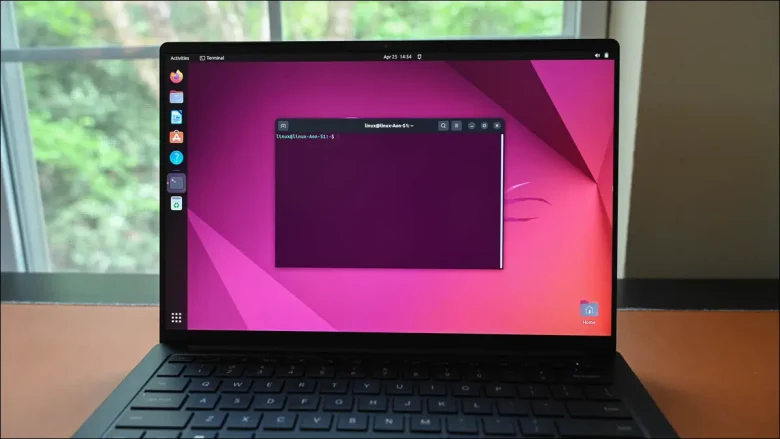
کاربر ادمین در اوبونتو با دسترسی به قابلیتهای مختلف، میتواند لیست کاربران را مشاهده کرده، کاربران را حذف کند یا کاربران جدیدی به سیستم اضافه کند. همچنین ادمین قادر است به دیگر کاربران دسترسی روت بدهد. در این مقاله، به بررسی نحوه استفاده از این قابلیتها در اوبونتو میپردازیم. با ما همراه باشید تا با جزئیات کامل این فرآیند آشنا شوید.
توضیحات ابتدایی
فقط کاربران روت یا کاربرانی که دارای امتیازات sudo هستند، میتوانند کاربران جدید ایجاد کنند یا حسابهای کاربری موجود را حذف کنند. کاربران جدید را میتوان به دو روش ایجاد کرد:
- از خط فرمان
- از طریق رابط کاربری گرافیکی (GUI)
1. افزودن کاربران در اوبونتو 20.04 از خط فرمان
در اوبونتو، دو ابزار خط فرمان برای ایجاد یک حساب کاربری جدید وجود دارد: useradd و adduser. استفاده از adduser به سادگی و سرعت انجام میشود. برای ایجاد یک حساب کاربری جدید با نام کاربری مورد نظر، دستور زیر را اجرا کنید:
sudo adduser username

این دستور شما را به پاسخ به یک سری سوالات هدایت میکند. رمز عبور کاربر جدید را وارد کرده و تأیید کنید. پاسخ به سایر سوالات اختیاری است. در پایان، از شما خواسته میشود که اطلاعات وارد شده را تأیید کنید. این دستور، دایرکتوری خانگی کاربر جدید را ایجاد کرده و فایلها را از /etc/skel به آن کپی میکند. در دایرکتوری خانگی، کاربر میتواند فایلها و دایرکتوریها را ایجاد، ویرایش و حذف کند.
اگر میخواهید کاربر جدید بتواند وظایف اداری را انجام دهد، باید او را به گروه sudo اضافه کنید:
sudo usermod -aG sudo username
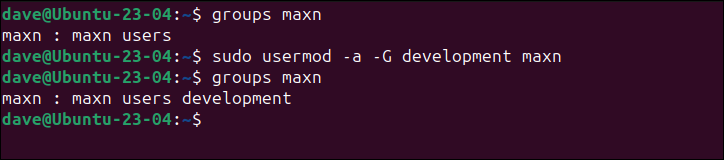
2. افزودن کاربر از طریق GUI
اگر با خط فرمان راحت نیستید، میتوانید از طریق GUI یک حساب کاربری جدید اضافه کنید. مراحل زیر را دنبال کنید:
- پنجره تنظیمات را باز کرده و روی برگه Users کلیک کنید.
- بر روی دکمه Unlock کلیک کرده و در صورت درخواست، رمز عبور خود را وارد کنید.
- پس از وارد کردن رمز عبور، دکمه Unlock به دکمه سبز Add User تغییر خواهد کرد.
- بر روی دکمه Add User کلیک کنید و پنجره افزودن کاربر ظاهر میشود. نوع کاربر جدید (استاندارد یا مدیر) را انتخاب کنید و اطلاعات را وارد کنید.
- پس از اتمام، بر روی دکمه Add کلیک کنید.
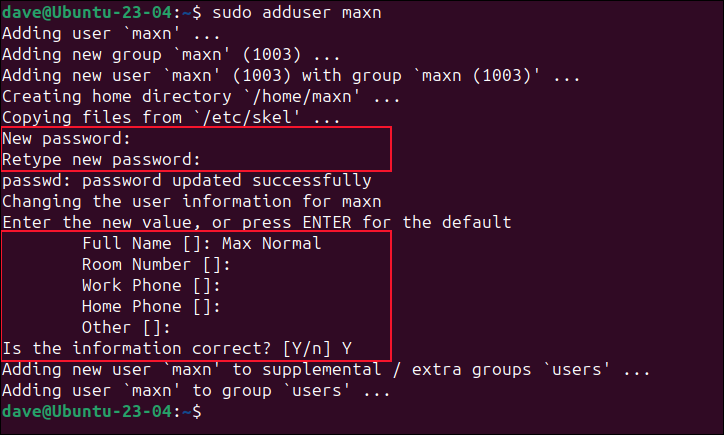
3. حذف کاربران در اوبونتو 20.04 از طریق خط فرمان
برای حذف یک حساب کاربری در اوبونتو، میتوانید از دو دستور userdel و deluser استفاده کنید. برای حذف کاربر، دستور زیر را اجرا کنید:
sudo deluser username

دستور فوق فقط کاربر را حذف میکند، اما پروندههای او را نگه میدارد. اگر میخواهید کاربر و دایرکتوری خانگی او را حذف کنید، از گزینه –remove-home استفاده کنید:
sudo deluser --remove-home username
4. حذف کاربر از طریق GUI
- پنجره تنظیمات را باز کرده و به برگه Users بروید.
- بر روی دکمه Unlock کلیک کرده و رمز عبور خود را وارد کنید.
- بر روی نام کاربری که میخواهید حذف کنید کلیک کنید و دکمه قرمز Remove User را مشاهده خواهید کرد.
- بر روی دکمه Remove User کلیک کنید و از شما خواسته میشود که دایرکتوری خانگی کاربر را نگه دارید یا حذف کنید.
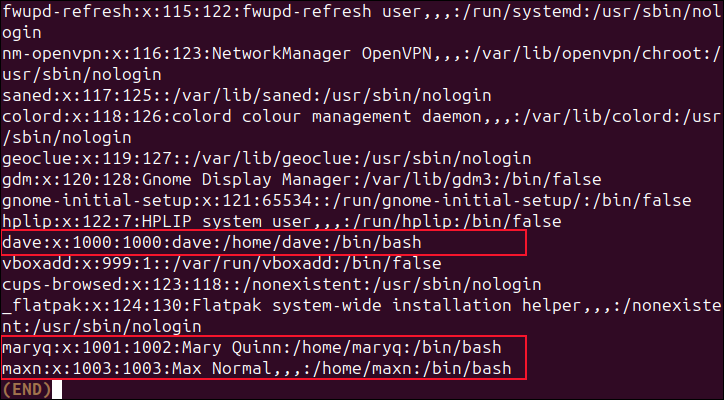
آموزش افزودن و حذف کاربران در اوبونتو 22.04
مدیریت کاربران در اوبونتو 22.04 برای ادمینها ضروری است. در این راهنما به شما نحوه افزودن و حذف کاربران را بهطور خلاصه آموزش میدهیم.
1. افزودن کاربر جدید
الف) از طریق خط فرمان
- باز کردن ترمینال: با فشردن Ctrl + Alt + T ترمینال را باز کنید.
- ایجاد کاربر جدید: دستور زیر را برای ایجاد یک حساب کاربری جدید اجرا کنید:
sudo adduser username
به جای username نام کاربری مورد نظر را وارد کنید. پس از وارد کردن رمز عبور، به چند سوال پاسخ دهید.
- اضافه کردن به گروه sudo: برای دسترسیهای اداری، از دستور زیر استفاده کنید:
sudo usermod -aG sudo username
ب) از طریق GUI
- باز کردن تنظیمات: به Settings بروید.
- انتخاب برگه Users: به برگه Users بروید.
- باز کردن قفل: بر روی Unlock کلیک کرده و رمز عبور خود را وارد کنید.
- اضافه کردن کاربر: بر روی Add User کلیک کرده و اطلاعات لازم را وارد کنید.
2. حذف کاربران
الف) از طریق خط فرمان
- حذف کاربر: برای حذف کاربر، دستور زیر را اجرا کنید:
sudo deluser username
-
-
-
- برای حذف دایرکتوری خانگی و فایلهای کاربر، از این دستور استفاده کنید:
-
-
sudo deluser --remove-home username
ب) از طریق GUI
- حذف کاربر: به Settings بروید، به برگه Users بروید و بر روی نام کاربری که میخواهید حذف کنید کلیک کنید. سپس دکمه Remove User را انتخاب کنید.
نتیجهگیری
مدیریت کاربران در اوبونتو یکی از وظایف کلیدی برای حفظ امنیت و کارایی سیستم است. با استفاده از دستورات خط فرمان یا رابط کاربری گرافیکی، میتوانید به راحتی کاربران جدید اضافه کرده یا کاربران موجود را حذف کنید. به یاد داشته باشید که هر کاربر در یک سیستم باید حساب جداگانه خود را داشته باشد تا از بروز مشکلات امنیتی جلوگیری شود.
با رعایت نکات فوق، شما میتوانید به راحتی کاربران را در اوبونتو مدیریت کنید و از امکانات آن بهرهمند شوید.
















